-
盘点Win10新特性详细汇总
- 2015-04-06 17:52:20 来源:windows10系统之家 作者:爱win10
有网友问小编一键重装系统win7 32位教程,说是有win7旗舰版官方下载的镜像文件可是就不会安装,大家都知道电脑用久了,总是担心中毒崩溃要重装win7安装教程,那应该如何一键重装系统win7 32位呢?所谓一键重装就是只要一键就可以安装的方法,那一键重装系统win7 32位的教程呢?下面就让小编给大家介绍关于一键重装系统win7 32位的教程吧。
1、下载 “一键GHOST硬盘版”用压缩工具软件解压,解压后选“setup.exe”文件,即自动把一键还原安装到硬盘中。安装完成后,在桌面和开始菜单将建立程序的快捷方式:

一键重装系统win7 32位教程图1
2、备份C盘:
打开“一键GHOST”——点选“一键备份C盘”—— 点选“备份”,自动重启进入系统备份进度中,(备份进度中不要手动指定),完成后会自动重启。在我的电脑第一块硬盘最后的一个分区磁盘中,存放着一个隐藏的C盘备份文件夹。
3、检查备份文件:
启动搜索,输入文件名称*.GHO,勾寻搜索“隐藏的文件和文件夹”后回车,隐藏文件夹中所有的GHO文件都能被搜索出来。

一键重装系统win7 32位教程图2
4、恢复备份:
打开“一键GHOST”(如果系统瘫痪进不了系统,重启,按键盘F8进安全模式——选正常启动——回车——进“请选择要启动的操作系统”——使用向下方向键选择“WIN XP”下边的“一键GHOST...”选项——选“一键恢复”)——点选“恢复”——确定,这样就会自动进行恢复进度中,完成后自动重启,将C盘中的数据全部清除,将原先C盘备份的文件恢复到C盘中。

一键重装系统win7 32位教程图3
5、重新备份系统:
打开“一键GHOST”——选“一键备份C盘”——选“备份”,自动重启进入系统备份进度中(备份进度中不要手动指定),几分钟后将自动将原备份覆盖,换成新备份。
关于一键重装系统win7 32位教程到这里就全部结束了,大家对一键重装系统win7 32位教程都有一定的了解了吧,希望大家可以喜欢这篇文章,好了,如果想了解更多一键重装系统的资讯敬请关注小白官网吧,小白官网每天为大家提供更多更好的资讯哦。
猜您喜欢
- 笔者教你如何查看电脑显卡..2018-12-11
- win7计划任务定时关机图文教程..2020-08-29
- 本地连接一直正在获取网络地址怎么办,..2017-11-03
- win10五笔输入法怎么安装2017-05-13
- 一键重装联想win7 32位家庭版教程..2016-11-02
- 系统之家win10系统32位鸡年贺岁版下载..2017-01-22
相关推荐
- win10安装win8.1双系统方法 2017-04-11
- windows8.一键安装教程 2017-03-25
- 深度技术win10专业版启动盘制作教程.. 2016-11-29
- w7英文版改中文版教程 2016-10-28
- win7激活码分享 2022-12-21
- 启天m7150网卡驱动,小编告诉你联想启.. 2018-02-03





 系统之家一键重装
系统之家一键重装
 小白重装win10
小白重装win10
 Firefox OS模拟器(Firefox OS Simulator) v2.1官方正式版
Firefox OS模拟器(Firefox OS Simulator) v2.1官方正式版 老毛桃ghost XP3免激活极速装机版v2023.04
老毛桃ghost XP3免激活极速装机版v2023.04 招财狗浏览器 v2.4.30.0官方版
招财狗浏览器 v2.4.30.0官方版 雨林木风ghost win10 x64专业版v201610
雨林木风ghost win10 x64专业版v201610 电脑公司 win10 32位强化专业版 v2023.04
电脑公司 win10 32位强化专业版 v2023.04 雨林木风Ghost Win7 SP1 x64旗舰版系统下载 v1908
雨林木风Ghost Win7 SP1 x64旗舰版系统下载 v1908 Firefox浏览
Firefox浏览 MINI浏览器
MINI浏览器  系统之家Ghos
系统之家Ghos 系统之家win1
系统之家win1 搜狗浏览器4.
搜狗浏览器4.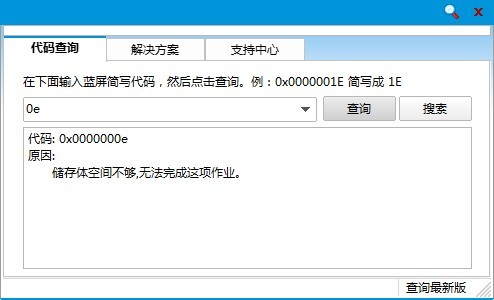 蓝屏代码查询
蓝屏代码查询 vSystem Clea
vSystem Clea 瑞影浏览器 v
瑞影浏览器 v 系统之家ghos
系统之家ghos 萝卜家园ghos
萝卜家园ghos win7激活工具
win7激活工具 电脑公司Ghos
电脑公司Ghos 粤公网安备 44130202001061号
粤公网安备 44130202001061号